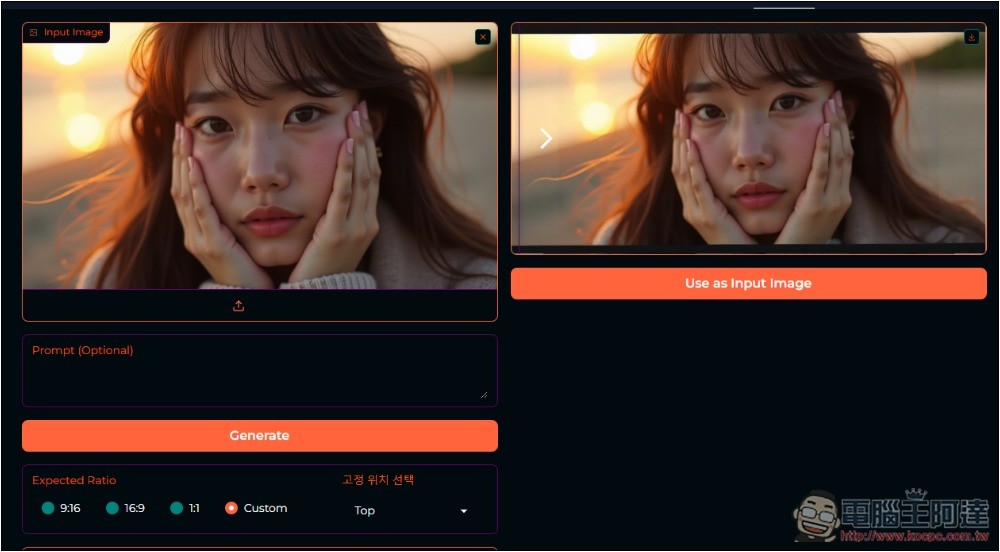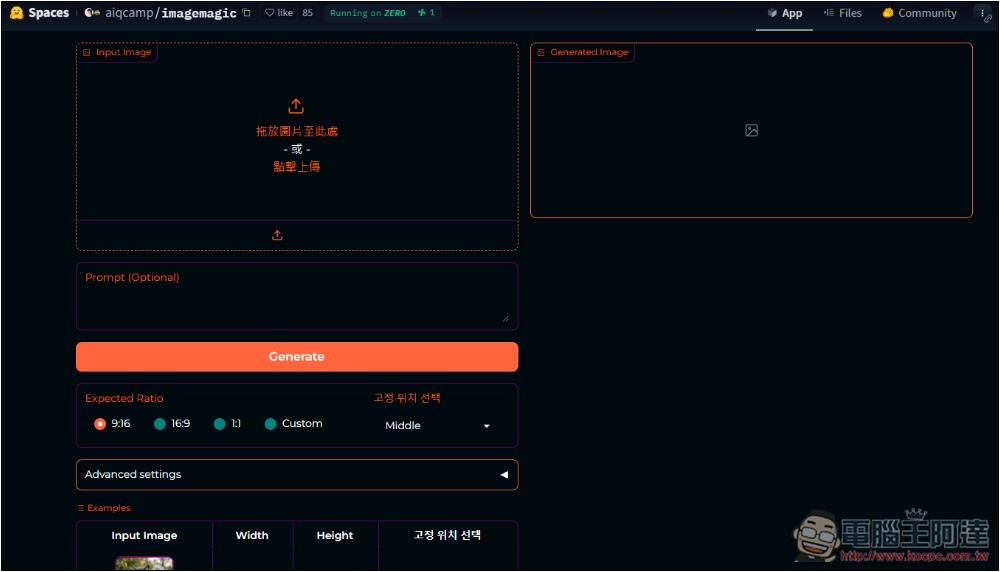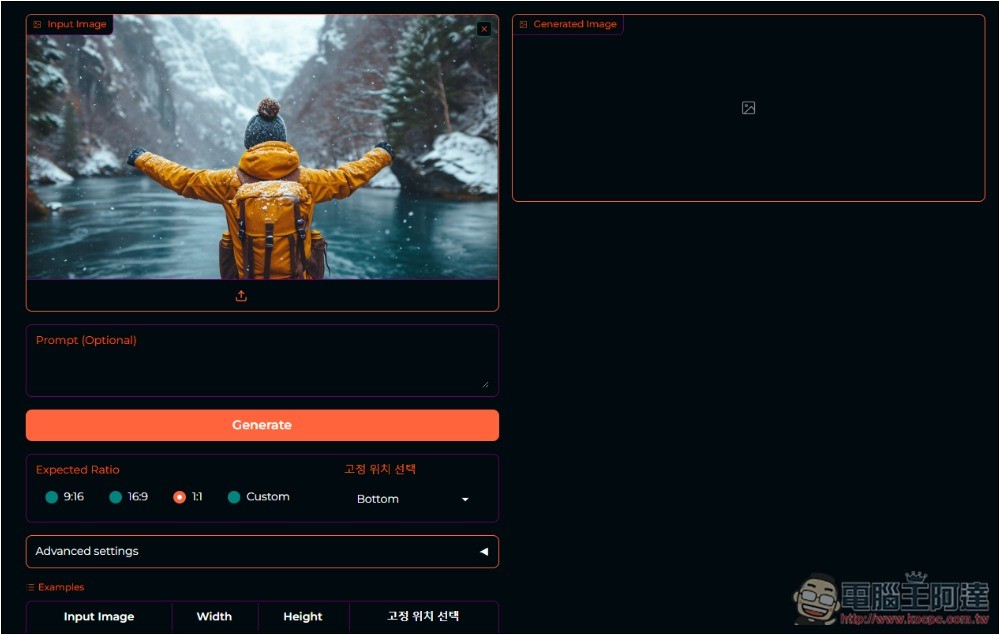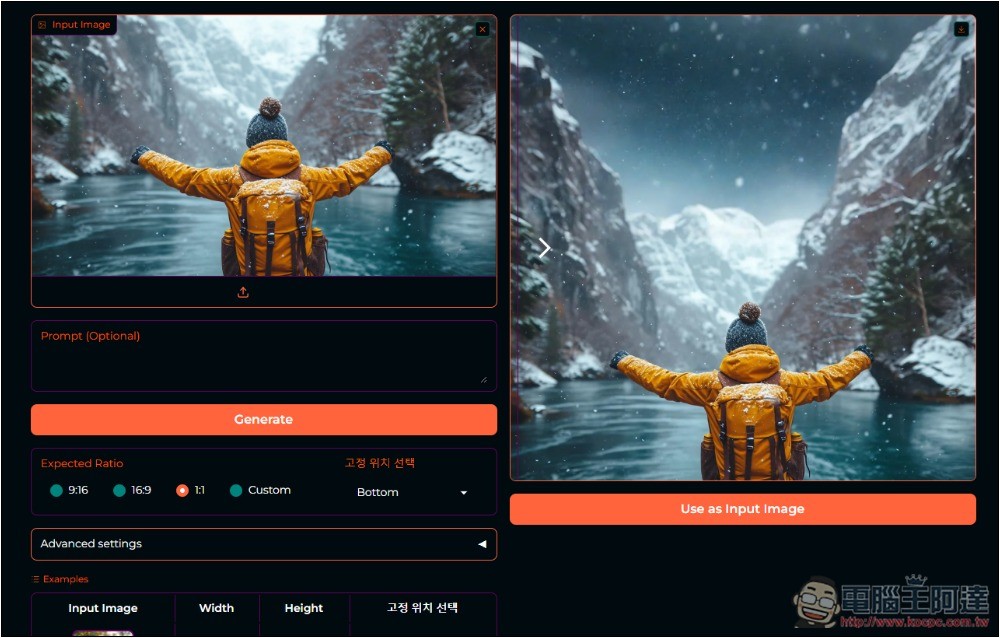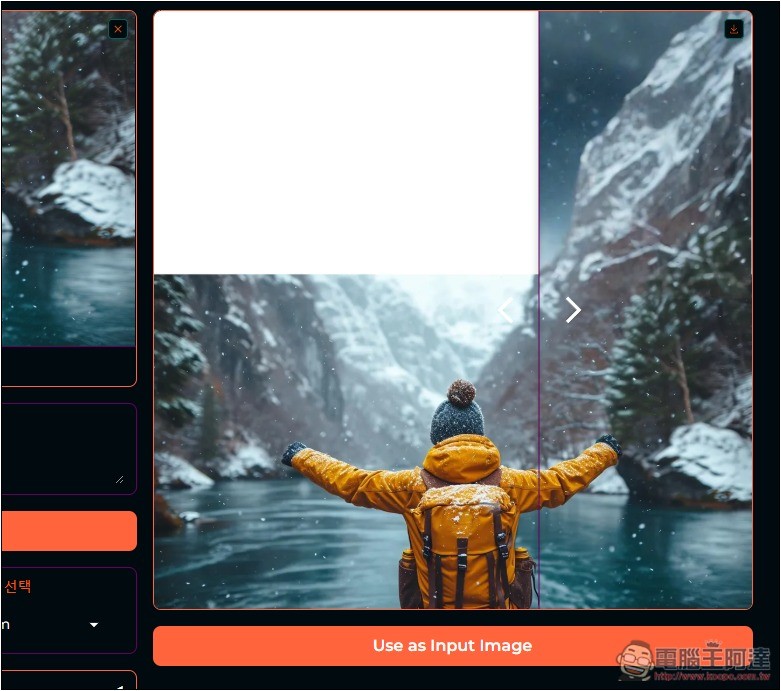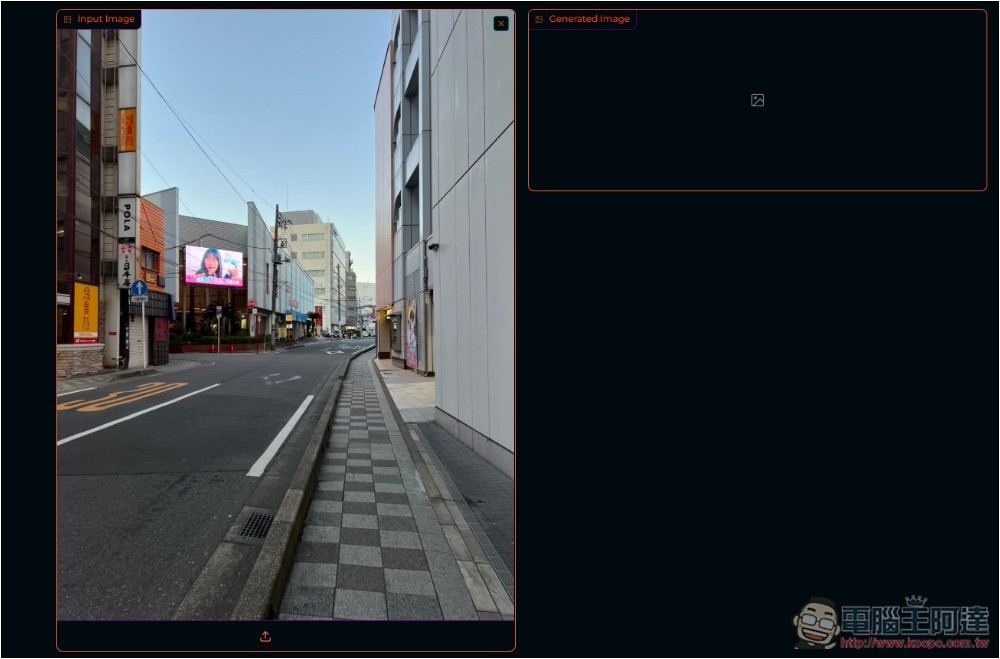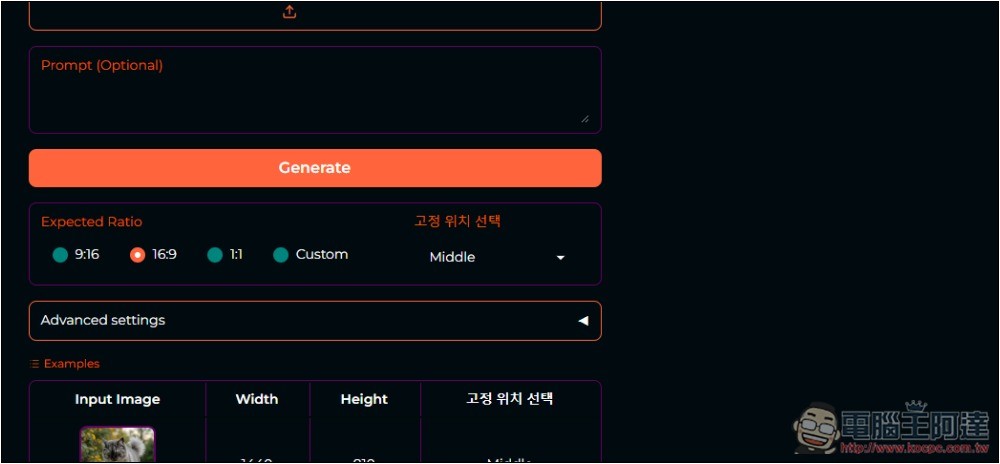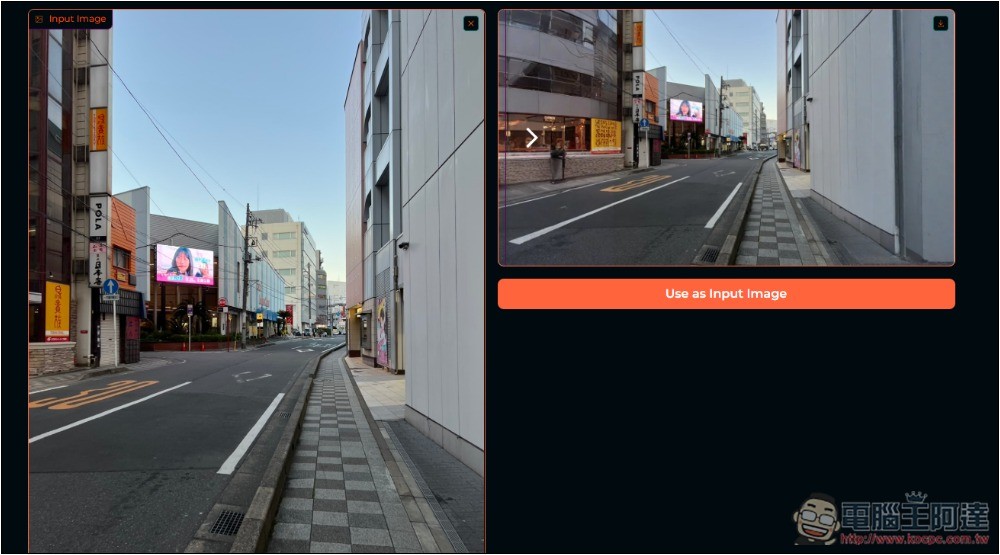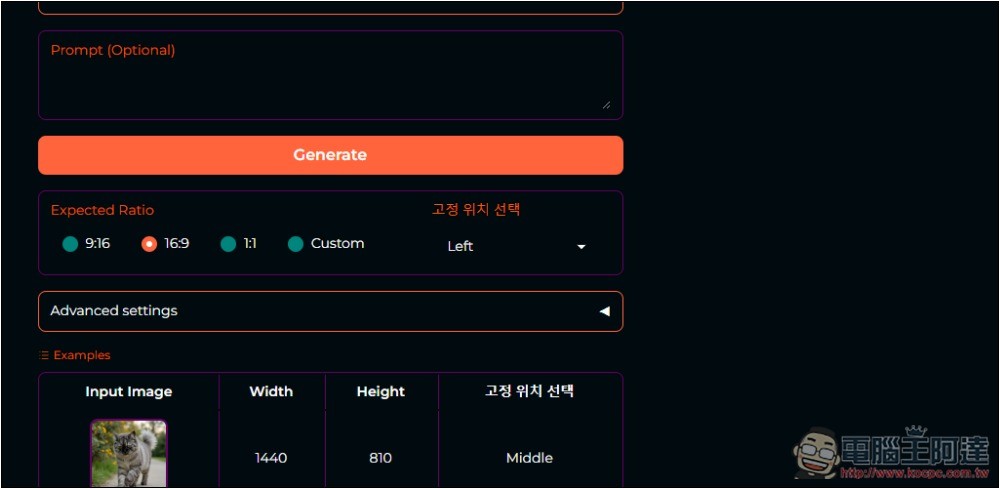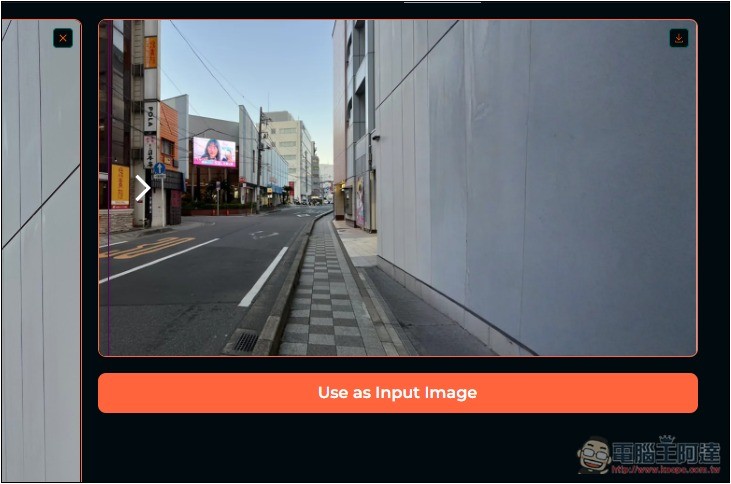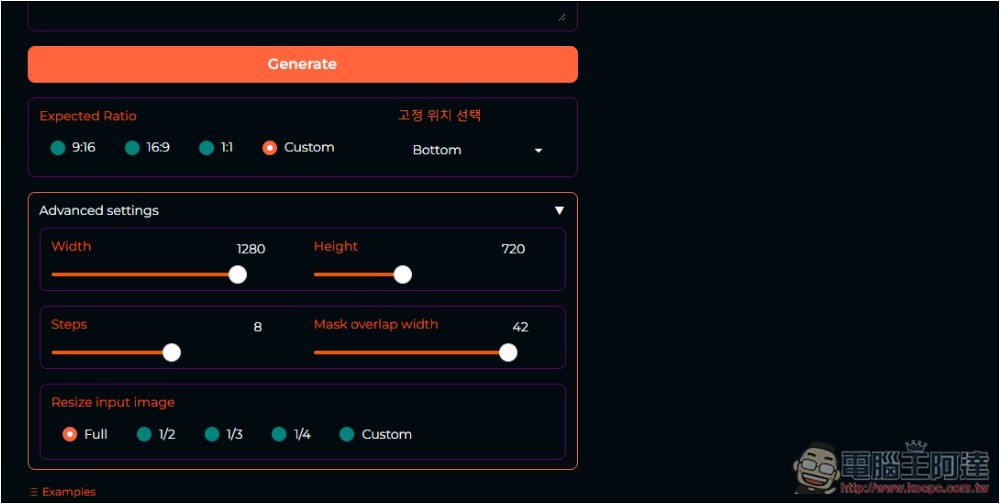使用圖片或照片時,有時候都會碰到比例不符合需求的狀況,有 Photoshop 的人,可以透過最新 AI 功能將圖片修改成需要的比例,但如果你沒有,或是不知道怎麼用,這篇要介紹的 Image Magic 免費工具就是不錯選擇,可將圖片變更成 9:16、16:9、1:1、或是自訂長和寬,超出的空白部分 AI 會自動填補,我測試效果還算不錯。
Image Magic 一款透過 AI 來輕鬆變更圖片比例的免費工具介紹
Image Magic 是一款架設在 Hugging Face 網站的 AI 工具,因此完全免費使用,操作介面也很簡單,對於沒用過 AI 的人也能輕鬆上手。
點擊上方連結進到 Image Magic 後,就可以把你要更改比例的圖片上傳,或是使用下方的範例圖片,共有三張:
我先使用範例圖片,將這張改成 1:1 的尺寸,還可以修改成 9:16、16:9,如果你有其他特殊尺寸需求,可以按 Custom 來手動輸入長和寬。另外右邊韓文字下方的選項,是設置這張照片位於哪個位置,像我設定為 Bottom,那 AI 會把圖片放在底部,然後往上來填補成 1:1:
等待個幾秒鐘就完成,速度非常快。不意外的,範例圖片的填補效果非常棒,圖片改成 1:1 尺寸後,完全看不出破綻:
還有提供滑桿,方便我們查看圖片前後對照:
再來我改測試自己隨手拍的街景照片,這張是 4:3,我將它改成 16:9:
照片位置則放在中間,代表說 AI 會從二側填補成 16:9:
如下圖所示,看小圖的話效果還不錯,但仔細看左邊就有一點奇怪,很像人影,但又不是:
我想有可能是左邊對 AI 來說比較難處理,因此我改成將原始圖片放在左邊,從右邊開始填補成 16:9:
最終就獲得這張照片,看起來比之前的自然,但略顯單調:
手動設置部分除了能調整片寬度和高度,還可以設定採用多少步驟(Steps)、遮罩重疊(Mask overlap width)、以及重新調整匯入圖片尺寸(Resize input image):
如果你對修改尺寸後的圖片滿意,按右上角功能圖示就能把圖片下載下來。
當然,有 Photoshop 的人,使用內建內容感知填色功能,效果一定比這款 Image Magic 還要好,建議還是學一下 Photoshop 怎麼用最好。
填補完成的圖片,如果你覺得尺寸太小,想要放大,可以試試 AI 圖片放大工具,我們之前也介紹過幾款,如:Aiarty Image Matting、Upscale.media、Inpaint-web 等等。